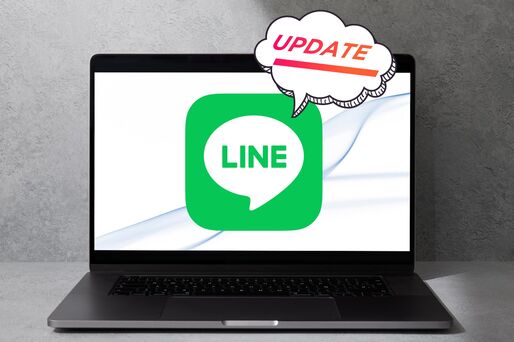PC(パソコン)版LINEでは、セキュリティの強化や機能追加のため、定期的にアップデート(バージョンアップ)が提供されます。しかし、アップデートの方法や必要性がイマイチよくわからないために、更新をしないまま放置している人も多いのではないでしょうか。
そこで本記事では、アップデートの重要性に触れた上で、Windows版・Mac版・Chrome版それぞれでLINEのアップデート手順を詳しく解説。便利な自動アップデート設定の紹介、アップデートができない原因も解説しているので参考にしてください。
PC版LINEのアップデートはなぜ必要なのか
PC版LINEは、インストールした状態のままずっと使えるわけではありません。機能の追加をはじめ、セキュリティの向上や細かい不具合の修正などのための「アップデート」が随時提供されています。
ユーザーは、提供されたアップデートの実行でPC版LINEを常に安全・快適な状態で使うことができるのです。
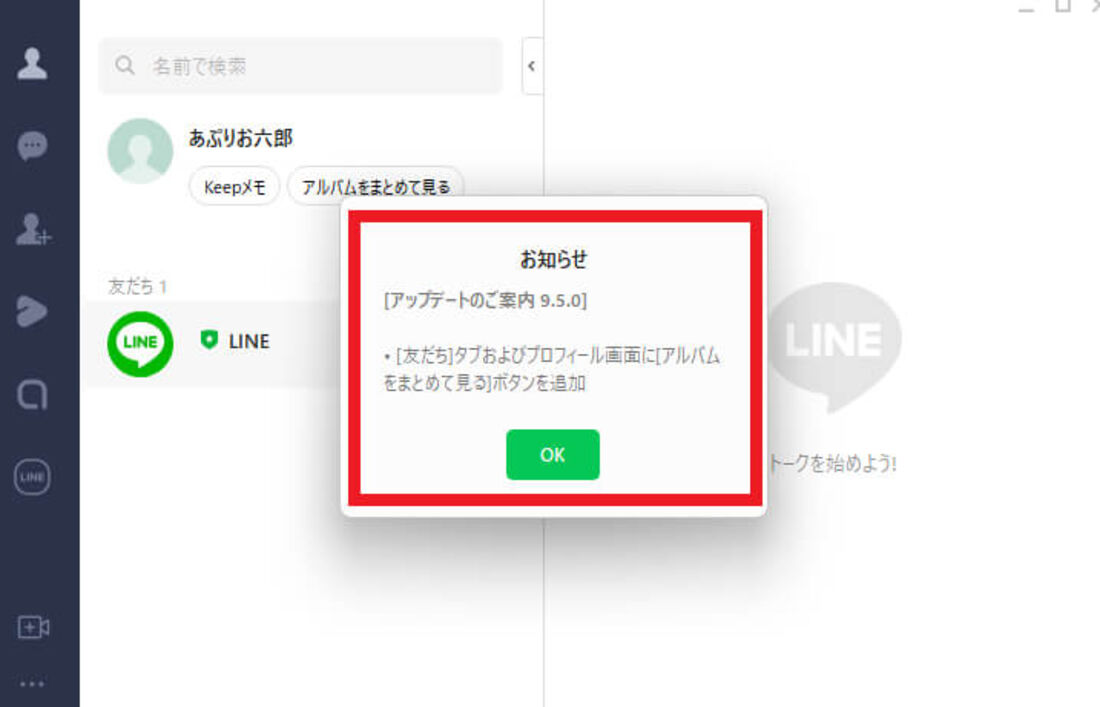
更新時にはアップデート内容などが確認できる(Windows版LINE)
あまりにも長い間PC版LINEをアップデートせずに放置していると、セキュリティが脆弱になってしまうほか、サポートが終了して特定の機能が利用できなくなったり、ログインできなくなったりする可能性があります。
ただ、稀にアップデートしたことで不具合が発生するケースがあるのも事実です。実際、アップデート後に多数のユーザーから不具合が報告された例は少なくありません。何か不具合が起きないか不安だという場合は、すでにアップデートしたユーザーの情報(口コミ等)を事前に収集するのもひとつの手です。
PC版LINEをアップデートする方法
ここからは、Windows版、Mac版、Chrome版LINEそれぞれのアップデート手順を紹介します。利用環境に合わせて確認してください。
Windows版LINEをアップデートする手順
Windows版LINEは、アップデートが配信されると自動的に通知ポップアップが表示されます。その指示に従って進めればかんたんにアップデートがおこなえますが、以下ではあえて手動でのアップデート方法を解説します。
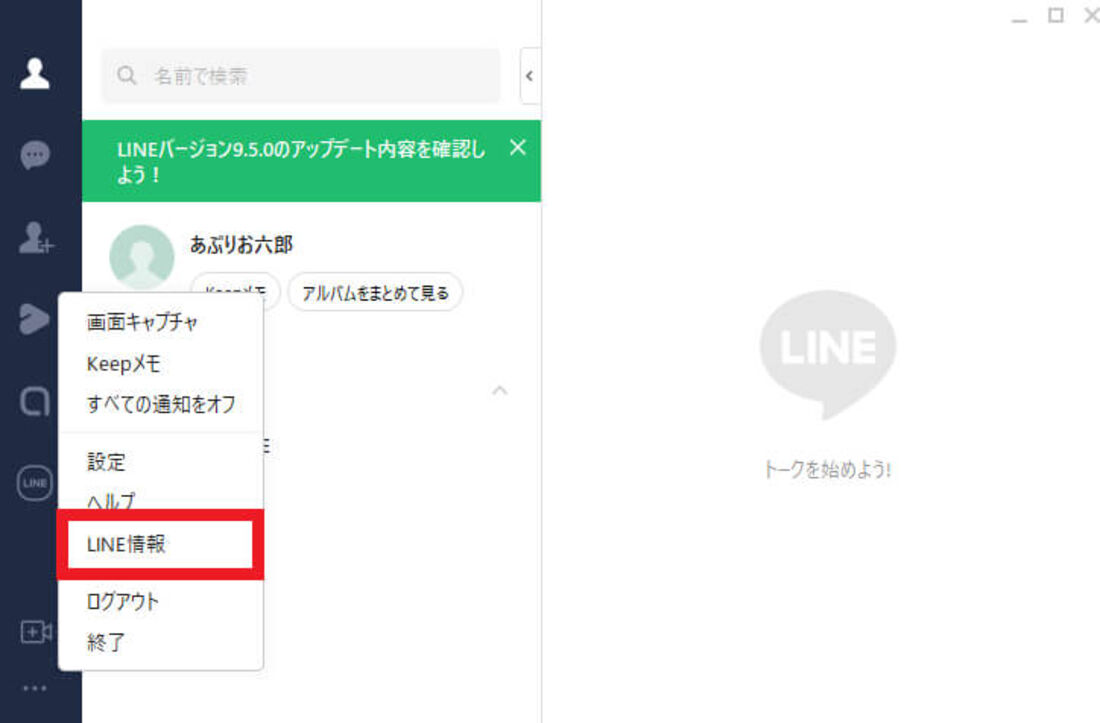
PC版LINEを立ち上げたらメニューボタン[…]→[LINE情報]の順にクリックします。
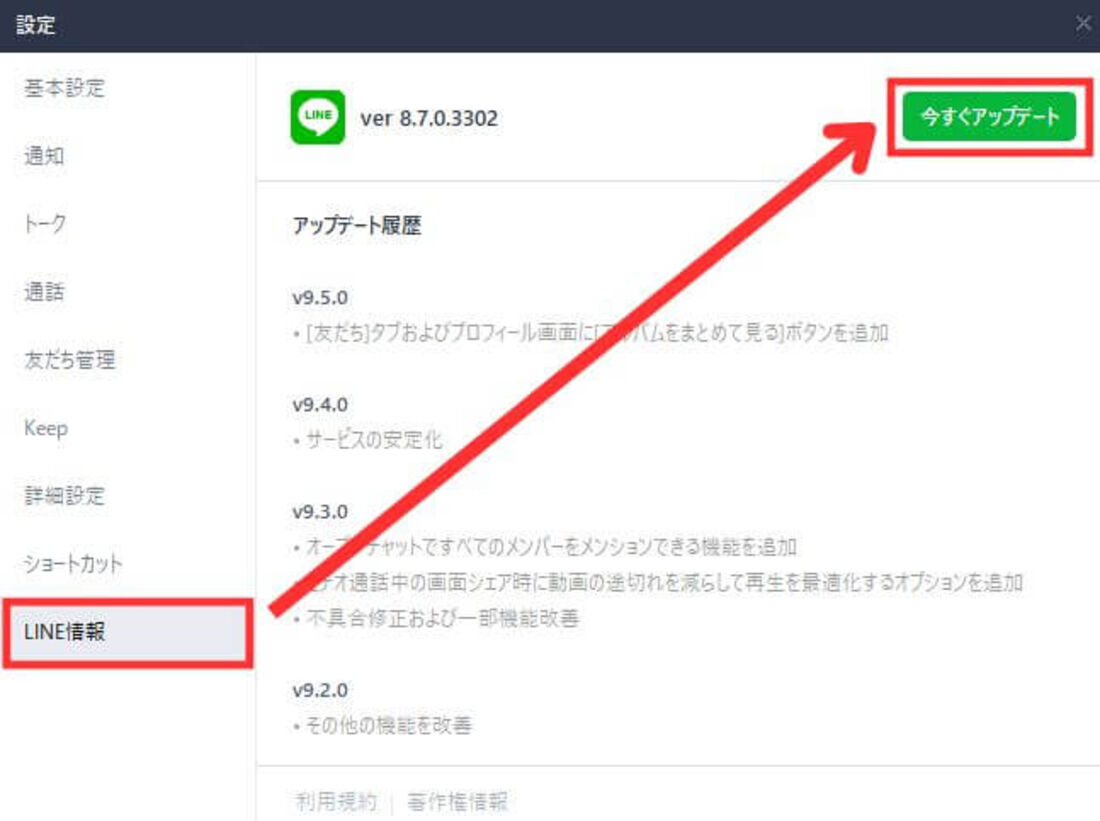
アップデート履歴やアップデートが実行できる
別ウィンドウが開き、過去のアップデート履歴と現在のバージョンを確認できます。
アップデートが配信されている場合、[今すぐアップデート]ボタンが表示されるので、これをクリックしてください。すぐにアップデートファイルのダウンロードが開始されます。
なお、「最新バージョンです」と表示されている場合は、すでに最新版なので更新は不要です。
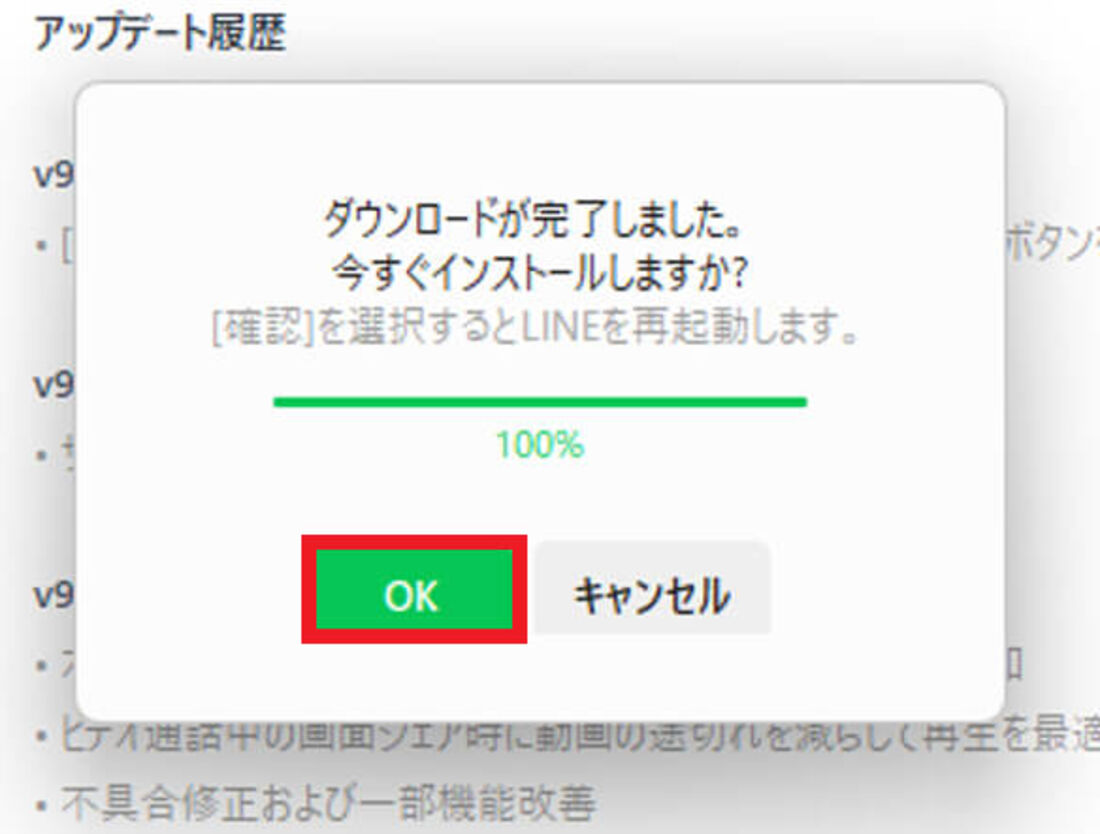
ダウンロードが完了すると再起動の確認メッセージが表示されるので[OK]をクリックします。PC版LINEが再起動したら、再度ログインしてください。
Mac版LINEをアップデートする手順
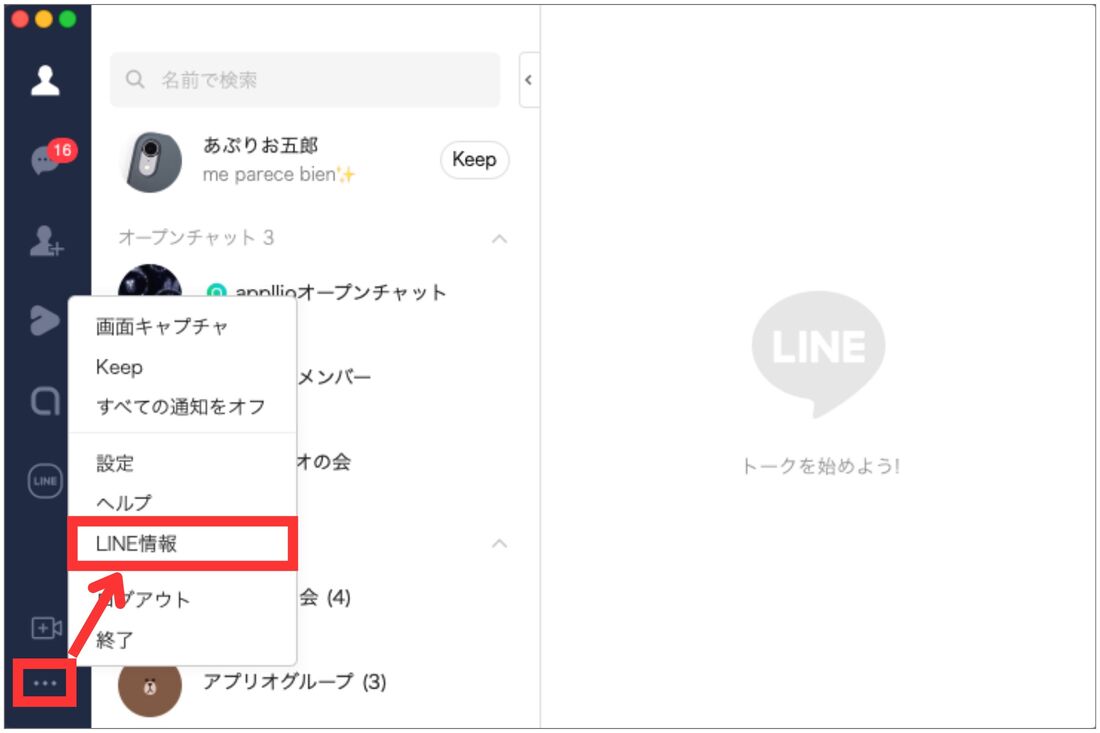
Mac版LINEもLINEアプリ内からアップデートが可能です。PC版LINEを立ち上げたらメニューボタン→[LINE情報]の順にクリックします。
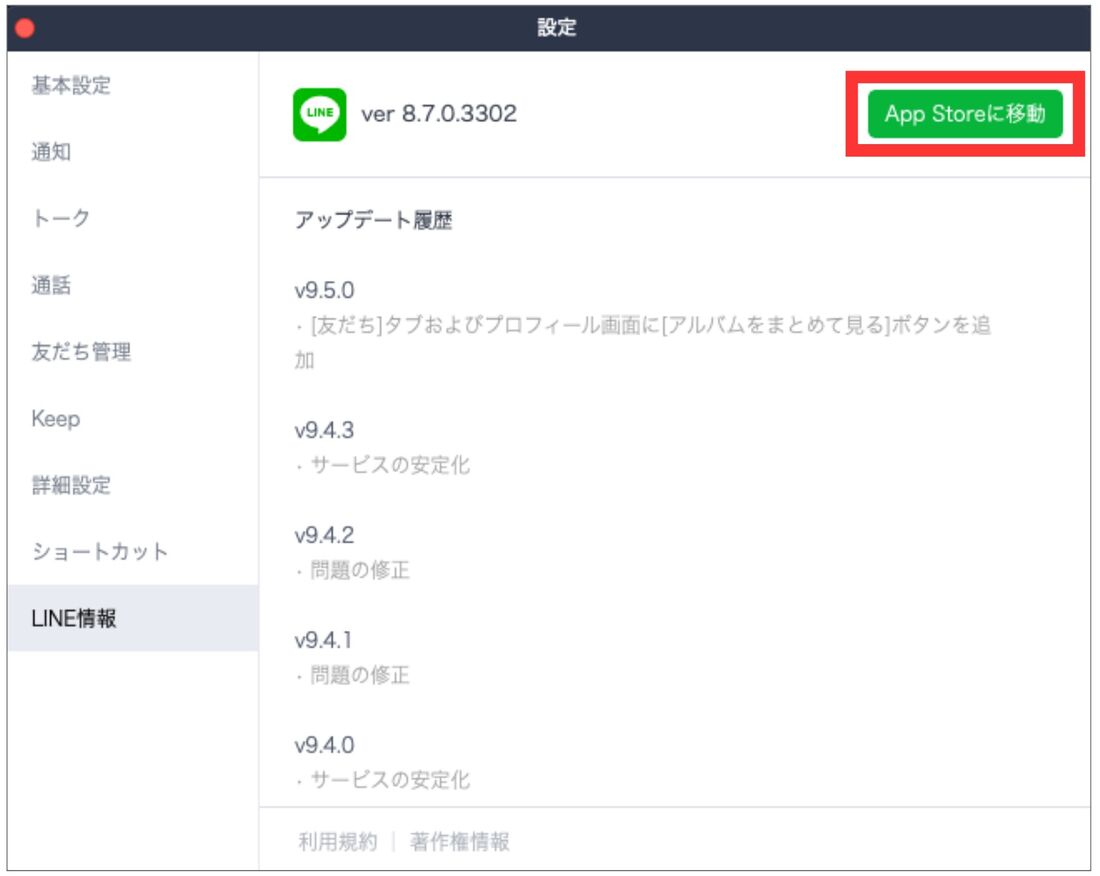
アップデートが配信されている場合、[App Storeに移動]ボタンが表示されます。これをクリックして、App Store内のLINEアプリのページに移動してください。なお、「最新バージョンです」と表示されている場合は、すでに最新版なので更新は不要です。
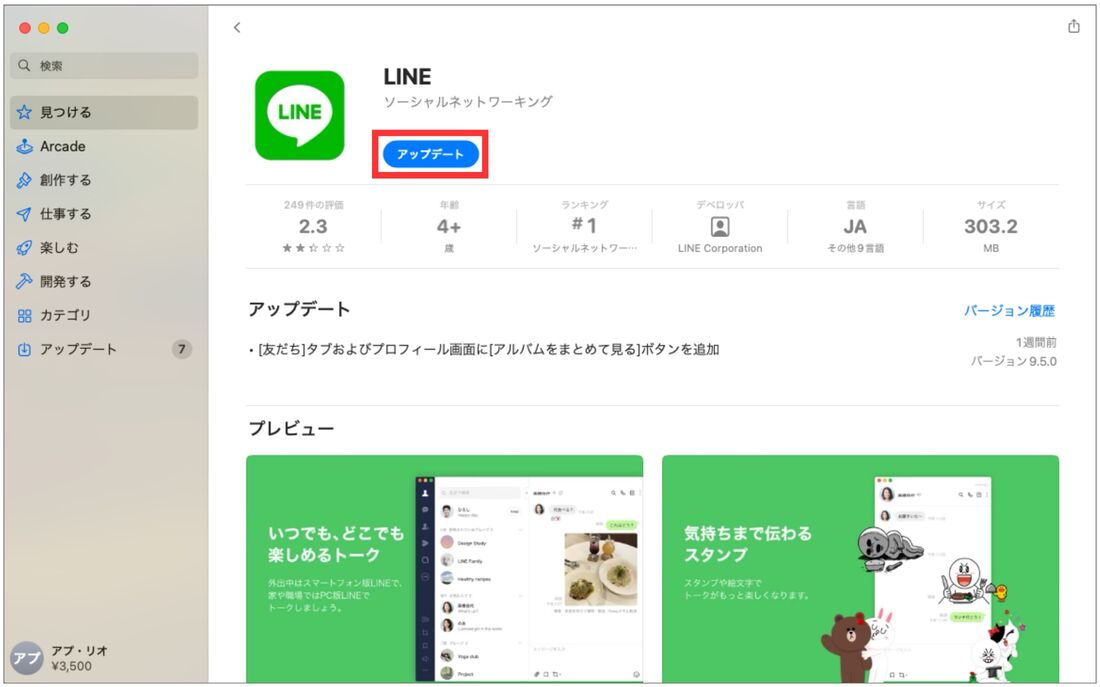
App Storeが開いたら、[アップデート]をクリックします。
LINEアプリを開いているとアップデートできない旨のポップアップが表示されたら、一度LINEアプリを終了してください。もしメッセージの送信や入力、ファイルのダウンロード中などの操作中であればアップデートをキャンセルし、作業をすべて完了させてから改めてアップデートし直しましょう。
アップデートが完了すると[開く]ボタンが表示され、クリックするとLINEアプリが起動してログイン画面が表示されます。
Chrome版LINEをアップデートする手順
ChromeウェブストアからインストールしたGoogle Chromeの拡張機能は、基本的にアップデートが配信されたら自動で更新される仕様です。そのため、Chromeの拡張機能の1つであるブラウザ版LINEは、特に何もしなくても常に最新版を利用できるようになっています。
もしChrome版LINEの動作がおかしいときなど、手動でのアップデートを試したい場合には以下の手順でおこなってください。
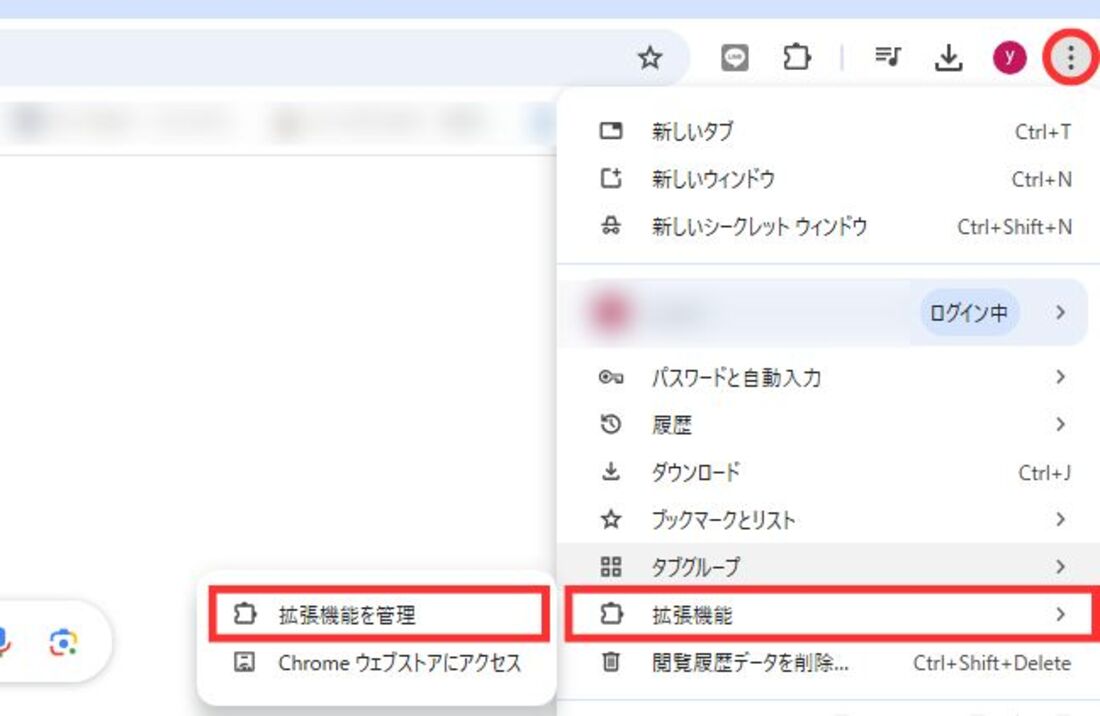
Googleアカウントにログインした状態でChromeブラウザを開き、メニューボタンを押してください。表示されたメニューから[拡張機能]→[拡張機能を管理]の順にクリックして進みます。
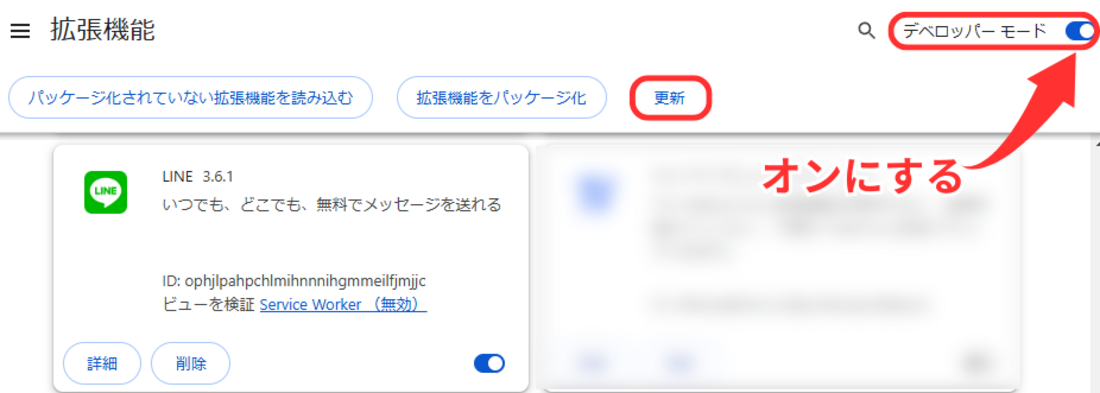
右上に表示される「デベロッパーモード」をオンに切り替えると、[更新]ボタンが表示されるのでこれをクリックします。これでLINEを含むすべての拡張機能が更新されます。
自動でアップデートする設定にしておくと便利
ここまで手動でLINEアプリを更新する手順を紹介してきましたが、アップデートされるたびにわざわざ手動で行うのは面倒なもの。そんなときは、アプリの自動更新をオンにしておくと便利です。
Windowsパソコンでの自動アップデート設定方法
Windows版LINEをMicrosoft StoreではなくLINE公式サイトからダウンロードした場合、この方法では自動アップデートが適用されない可能性があります。アップデートが配信されたタイミングで通知ポップアップが表示されるケースもあるので、案内に従ってアップデートしてください。
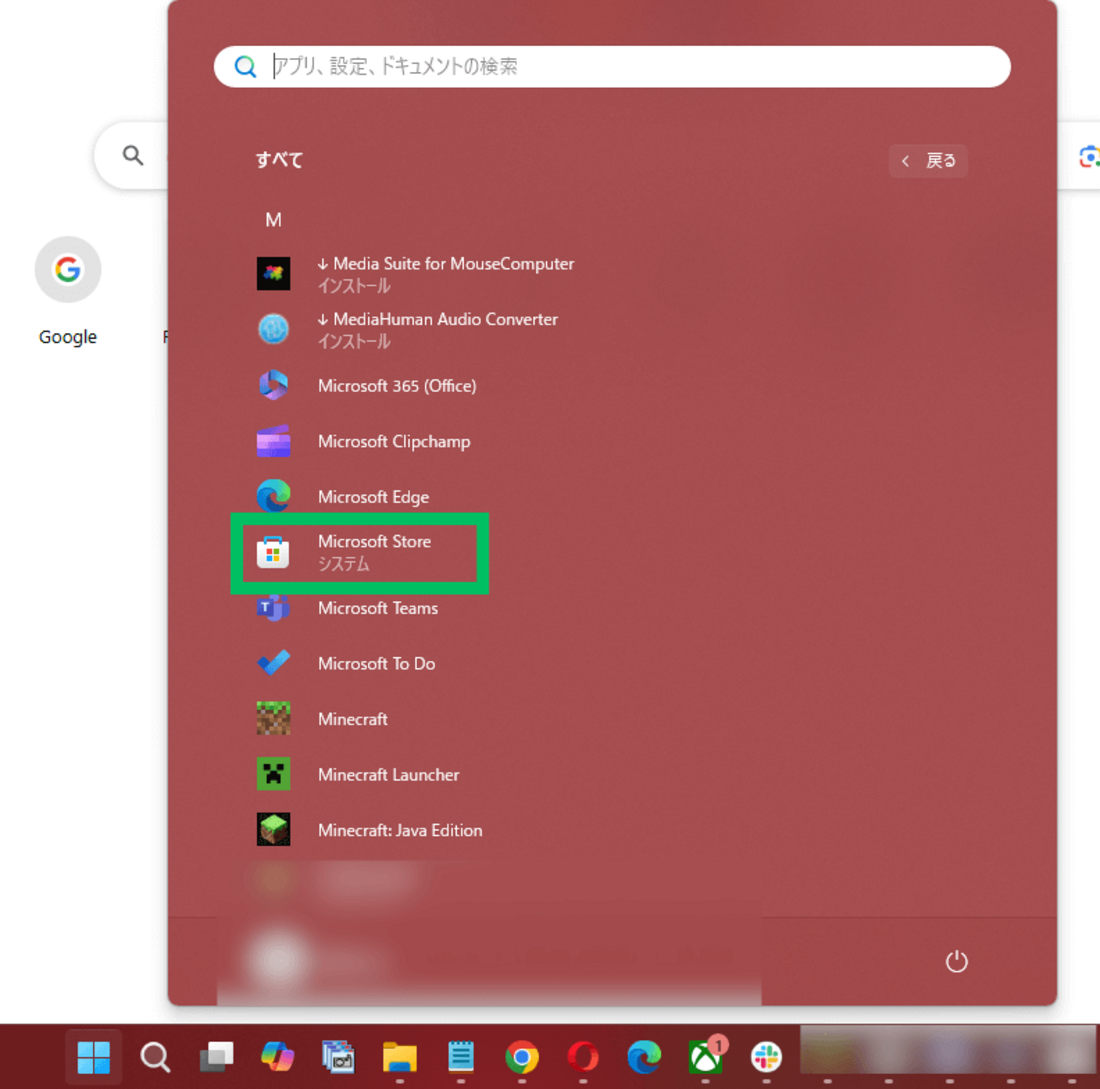
スタート画面から[Microsoft Store]を選択して開きます(Windows 11の場合)。
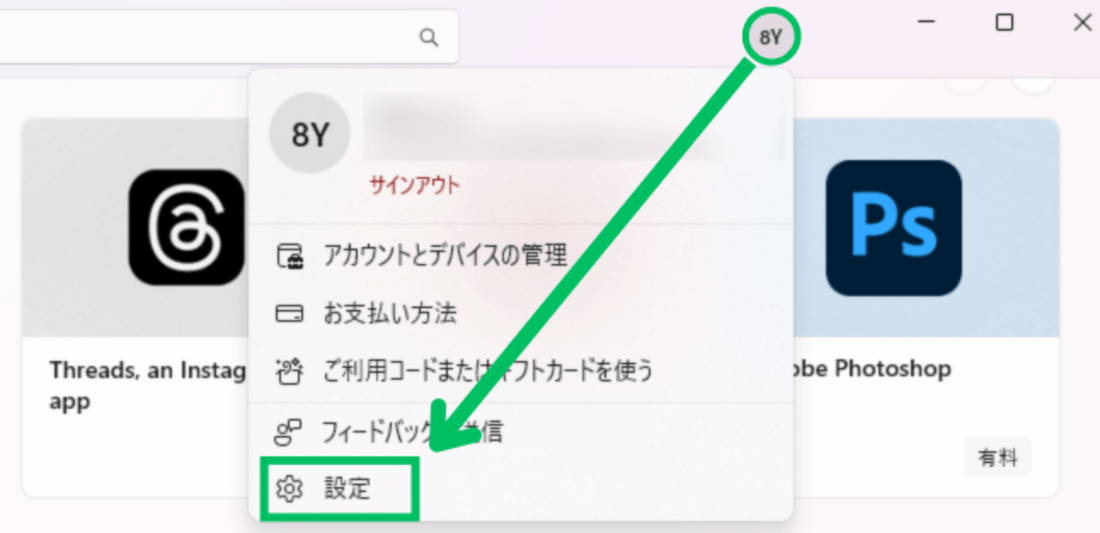
Microsoft Storeが開いたら、上部にあるアカウントアイコンをクリックし、続けて[設定]をクリックしてください。
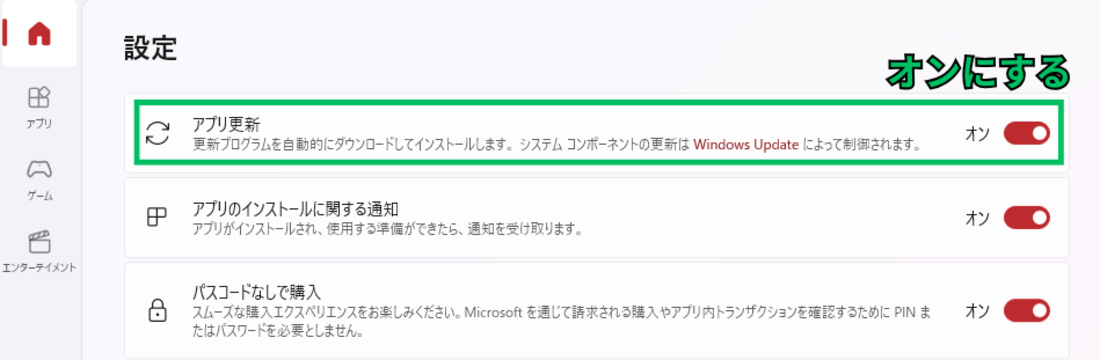
「アプリ更新」をオンに切り替えます。これでアップデートが配信されると自動で最新版に更新するように設定できます。
Macでの自動アップデート設定方法
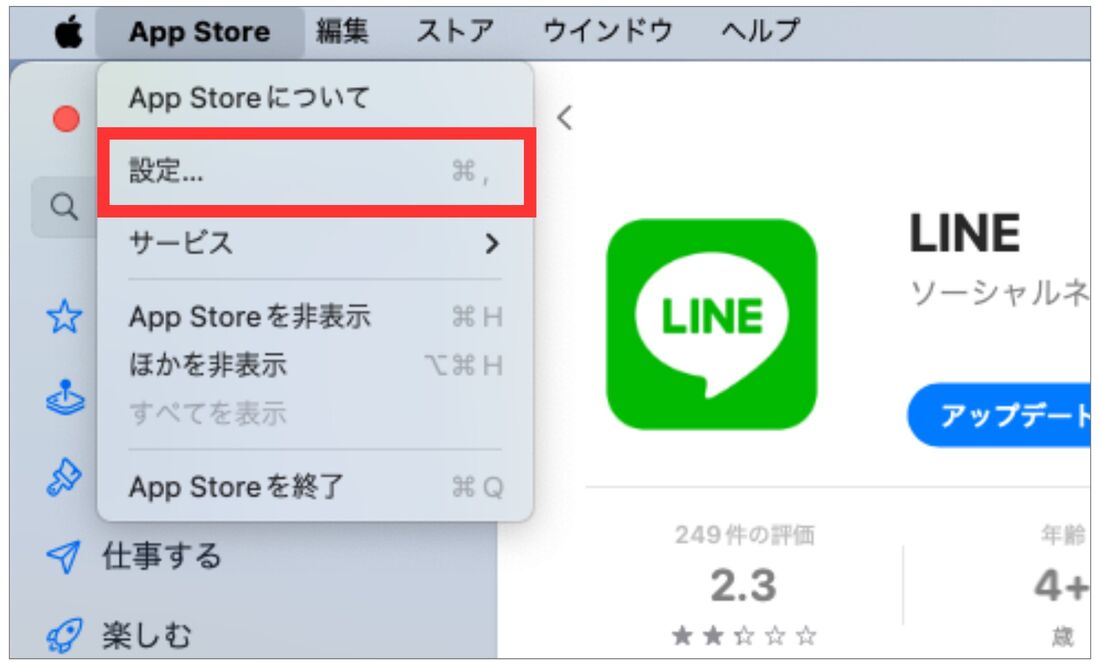
App Storeのアプリを開いた上で、メニューバーから[App Store]→[設定]の順にクリックして進みます。
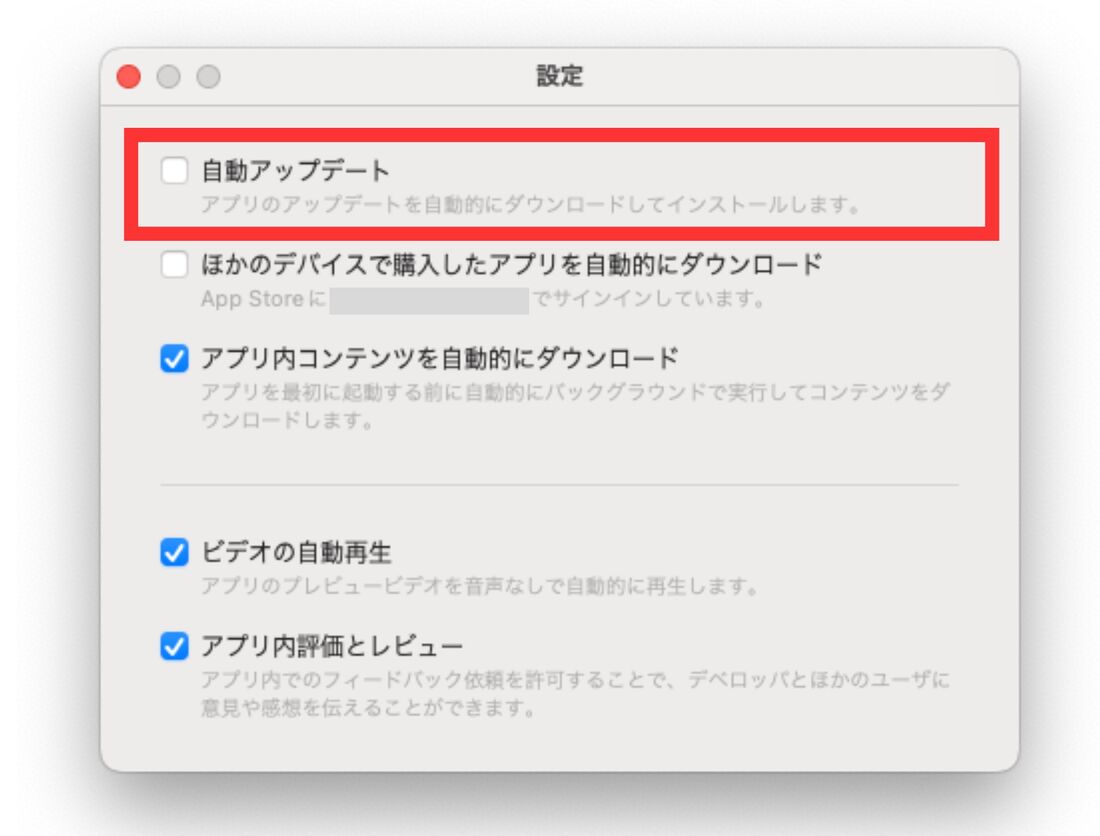
ここで「自動アップデート」の項目にチェックを入れれば、次回のアップデートから自動で最新版に更新するようになります。
PC版LINEをアップデートできない原因は?
PC版LINEを使っていて、アップデートが配信されているはずなのにできないといった場合の原因をまとめました。
PCのOSが古い
PCのOSが古いと一部の機能が利用できなかったり、最新のアップデートが提供されなかったりします。PC版LINEの最新バージョンを利用できる推奨環境は以下のとおりです。
- Windows版
- Windows 10、バージョン1607以上(64ビット)
(※)32ビット版Windowsのアップデートサポートは終了
(※)Windows 8.1以下の場合は利用不可能
- Windows 10、バージョン1607以上(64ビット)
- Mac版
- macOS Monterey 12以上
(※)macOS Catalina 10.15.7以下の場合は利用不可能
- macOS Monterey 12以上
- Chrome版
- Chromeブラウザバージョン94以上
LINEアプリをアップデートできないと思ったら、まずOSのバージョンを確認してみてください。利用しているPCが古く、OSを推奨環境までアップデートできない場合はChrome版LINEを利用するのもひとつの手です。
PCが重いため再起動が必要
PC版LINEでアップデートができない原因として、PCが重いことも考えられます。とくに長時間PCを使い続けていたり、多くのアプリケーションを同時に起動していると重くなりがちです。
いったんすべてのアプリケーションを閉じてPCを再起動し、前述の方法で再度アップデートを試してください。
PC版LINEのデータが何らかの原因で破損している
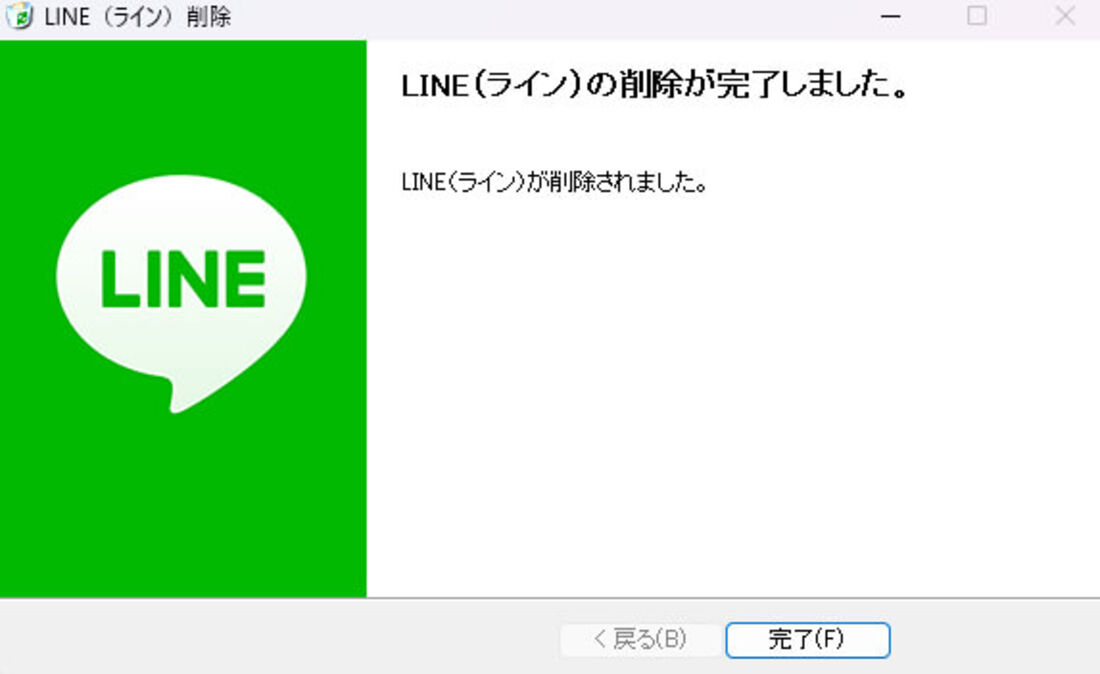
Windows版LINEの場合
対応OSを利用し、PCの再起動をしてもアップデートができない場合、PC版LINEのデータが何らかの原因で破損していることも考えられます。最終的な方法としてPC版LINEを再インストールしてみましょう。
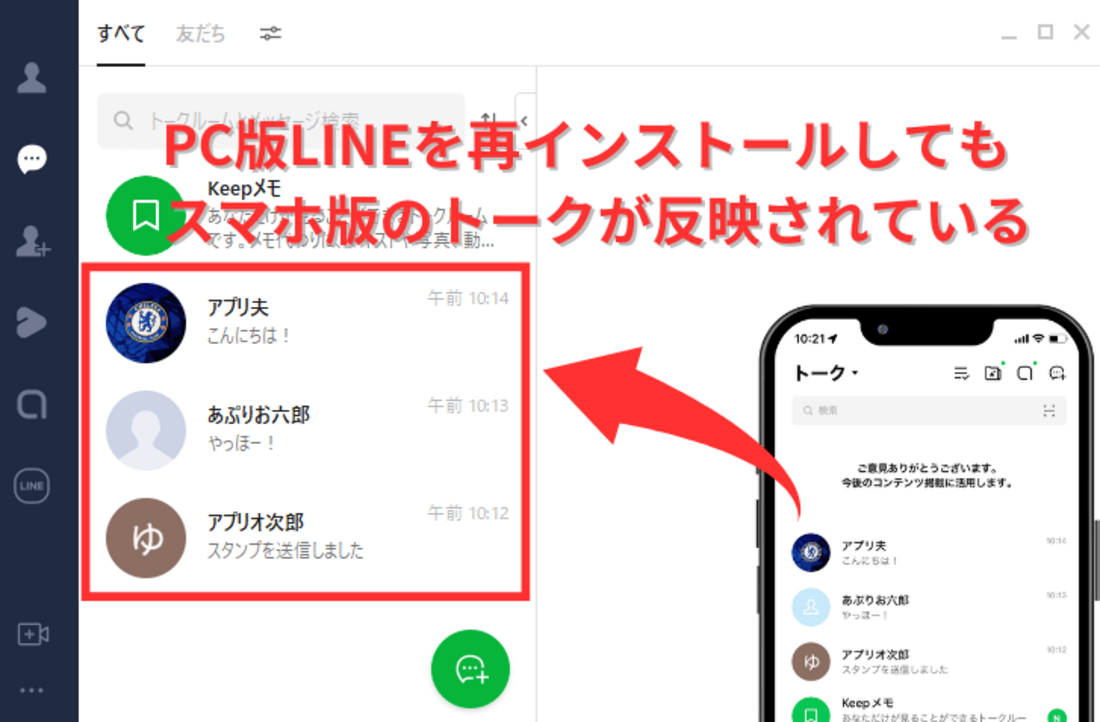
スマホ版LINEとPC版LINEのトーク履歴は同期して反映されており、PC版LINEを再インストールしても基本的に大きな問題はありません。
ただし、削除済みのオープンチャットなど、PC版LINEの再インストール後に反映されないトーク履歴もあります。消えてしまうと困るトークルームやオープンチャットのトーク履歴は、必要に応じてスクショやテキストで保存といったバックアップをおこなってください。
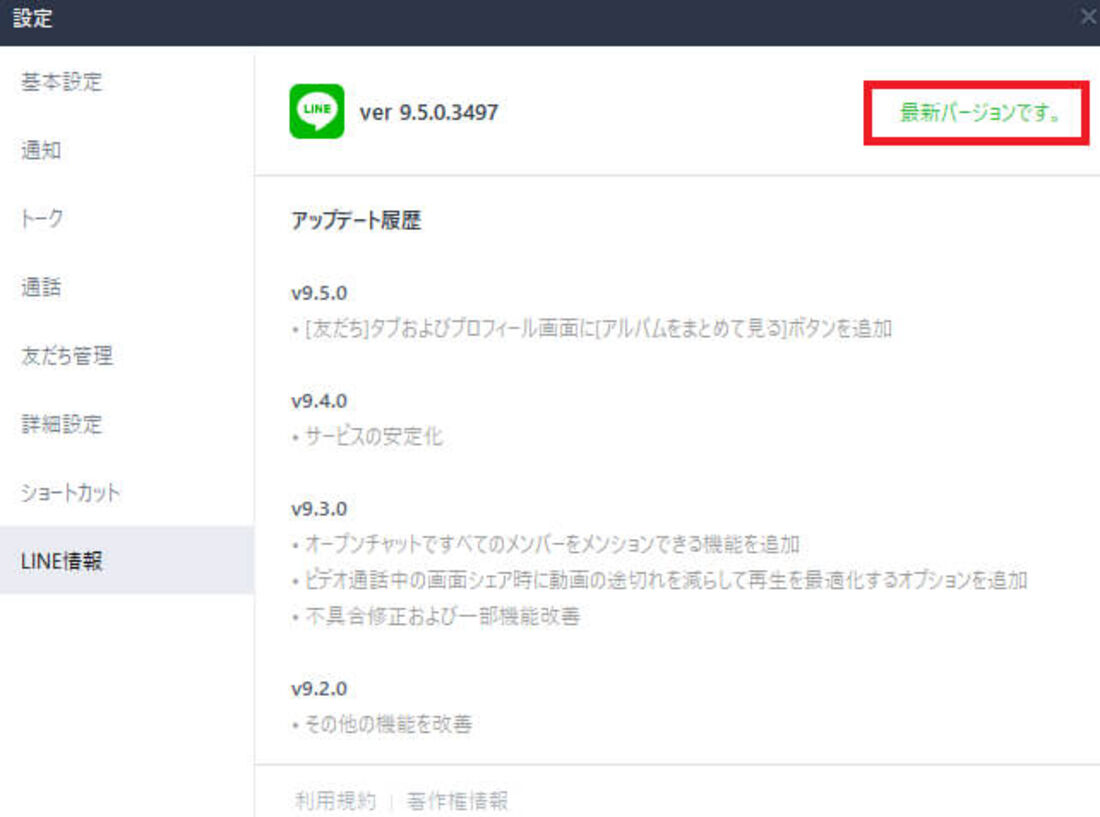
再インストール後LINE情報を確認すると最新バージョンが適用されている
バックアップ完了後、PCにインストールしているPC版LINEをアンインストールし、LINE公式サイトから対応するOSのインストーラーをダウンロードして再インストールしましょう。
PC版LINEにログインして、最新バージョンがインストールされていればOKです。